在数字化办公环境中,PDF(Portable Document Format)文件因其跨平台、保持格式不变等特性被广泛使用,有时我们可能需要将PDF文件转换为Word文档,以便进行编辑和修改,本文将详细介绍几种有效的方法来实现这一转换,包括在线工具、桌面软件以及编程方式。
方法一:使用在线转换工具

在线转换工具是最方便快捷的选择之一,无需下载安装任何软件即可完成转换,以下是几个常用的在线转换服务:
Smallpdf: Smallpdf提供了一个简单易用的界面,用户只需上传PDF文件,点击“Convert to Word”,几秒钟后即可下载转换好的Word文档。
ILovePDF: ILovePDF也是一个流行的在线PDF处理网站,提供了多种PDF相关功能,包括PDF转Word,操作步骤与Smallpdf类似。
PDF2DOC: PDF2DOC专注于PDF到Word的转换,支持批量转换,并且可以保留原始文档的布局和格式。
方法二:利用桌面软件
对于频繁需要处理大量PDF文件的用户来说,安装专门的桌面软件可能更加高效,以下是两款推荐的桌面应用程序:
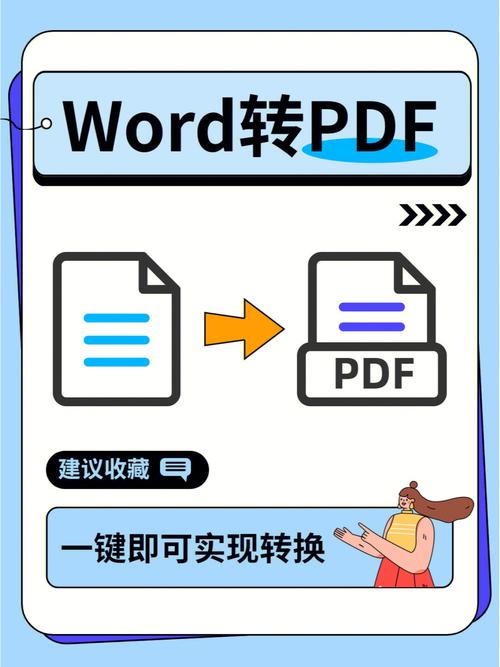
Adobe Acrobat DC: 作为PDF格式的创始人,Adobe的产品自然是首选,Acrobat DC不仅可以轻松地将PDF转换为Word,还能确保转换后的文档质量高,格式准确无误。
Nitro Pro: Nitro Pro是一款功能强大的PDF编辑和管理工具,除了基本的阅读功能外,还支持创建、编辑及转换PDF文件等功能,非常适合企业级用户使用。
方法三:通过编程语言实现自动化转换
如果你对编程感兴趣或者有特定的需求(如批量处理),可以通过编写脚本来自动化这个过程,Python语言因其丰富的库资源而成为首选,下面是一个基于PyMuPDF和python-docx库的例子:
import fitz # PyMuPDF
from docx import Document
def pdf_to_word(pdf_path, word_path):
# 打开PDF文件
pdf_document = fitz.open(pdf_path)
word_document = Document()
for page in range(len(pdf_document)):
text = pdf_document.load_page(page).get_text("text")
word_document.add_paragraph(text)
# 保存为Word文档
word_document.save(word_path)
示例用法
pdf_to_word('example.pdf', 'output.docx')这段代码首先读取指定路径下的PDF文件,然后逐页提取文字内容并添加到一个新的Word文档中,最后保存该文档,这种方法适用于纯文本内容较多的PDF;如果PDF包含复杂布局或图像,则可能需要额外的处理逻辑以更好地保留格式。
常见问题解答 (FAQs)
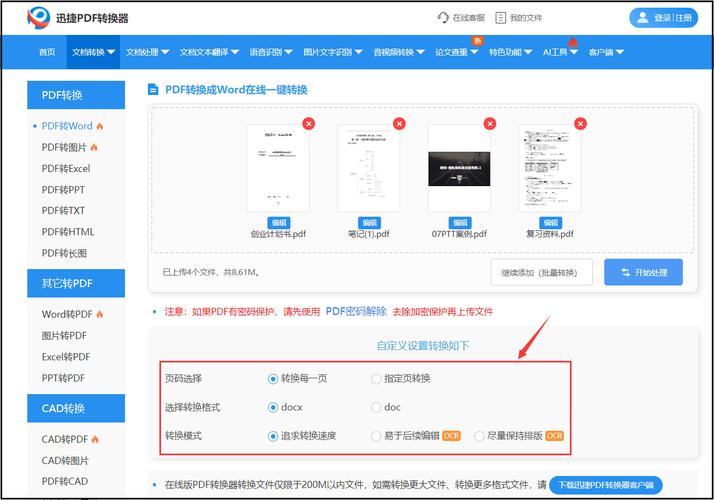
Q1: 转换后的Word文档为什么会出现乱码?
A1: 这种情况通常是由于字体不支持造成的,建议检查原PDF中使用的字体是否已安装在您的系统上,或者尝试更改输出设置中的字符编码选项。
Q2: 如何保证转换后的Word文档与原始PDF完全一致?
A2: 完全保持一致是非常困难的,因为两种格式本质上有所不同,但可以通过选择高质量的转换工具和服务、调整相关参数等方式尽量接近原始效果,对于重要文件,建议人工校对以确保信息准确无误。
根据具体需求和个人偏好选择合适的方法可以帮助您高效地完成从PDF到Word的转换任务,希望以上介绍能够对您有所帮助!
以上就是关于“怎么把pdf转化成word”的问题,朋友们可以点击主页了解更多内容,希望可以够帮助大家!
内容摘自:https://news.huochengrm.cn/cyzd/10836.html
